لقد مضى وقت طويل منذ أن أُطلِقتْ تحديثات لـ iOS 15، وحديثا، أوتي بأحدث تحديث لـ iOS 15. مع أن له تحديثات لا بأس به، أخذ المستخدمون يشتكون من عدد كبير من المشاكل والخلل التي ظهرت في أجهزة iOS الخاصة بهم بسبب التحديث. ومن بين المشاكل الضارة المهلكة هو مشكلة تعطّل الشاشة اللمسية لـ iPhone.
وأيضا، قد أطلقت Apple رسميا برنامج تشغيل iOS 15 رسميا الآن. وتم تثبيت iOS 15 على 10% من أجهزة مدعومة في غضون 24 ساعة بعد الإطلاق. بالنسبة لمستخدمي iOS 14، هناك بعض مشاكل تتعلق بالشاشة اللمسية لـ iOS 15 التي قد تواجهك:
- تعطّل شاشة iPhone على iPhone.
- الشاشة اللمسية غير المستجيبة أثناء استقبال المكالمات.
- تعطّل الشاشة اللمسية لـ iPhone عند التمرير أو الضغط.
هنا قد قمنا بجمع قائمة من الطرق التي يمكنك اتباعها لإصلاح مشكلة التعطّل الشاشة اللمسية لـ iPhone.
- الجزء 1: تفريض إعادة التشغيل لإصلاح مشكلة تعطّل الشاشة اللمسية لـ iPhone
- الجزء 2: تعديل حساسية اللمس 3D لإصلاح مشكلة تعطّل الشاشة اللمسية لـ iPhone
- الجزء 3: إصلاح مشكلة تعطّل الشاشة اللمسية لـ iPhone دون فقدان البيانات
- الجزء 4: إعادة الضبط المصنعي لإصلاح مشكلة تعطّل الشاشة اللمسية لـ iPhone
- الجزء 5: الترميم لإصلاح مشكلة تعطّل الشاشة اللمسية لـ iPhone
الجزء 1: تفريض إعادة التشغيل لإصلاح مشكلة تعطّل الشاشة اللمسية لـ iPhone
يجب أن تكون هذه الطريقة هي الأولى والأساس أن تتبنّاها لأنها أسهل للتطبيق وأفادنا التاريخ بأن معظم الأخطاء يمكن إصلاحها بإعادة التشغيل البسيط.
- الضغط على زر السكون لبضع ثوان.
- اسحب الشاشة إلى الأسفل لإيقاف تشغيل iPhone.
- انتظر بضع ثوان، وثم قم بإعادة تشغيل الجهاز.
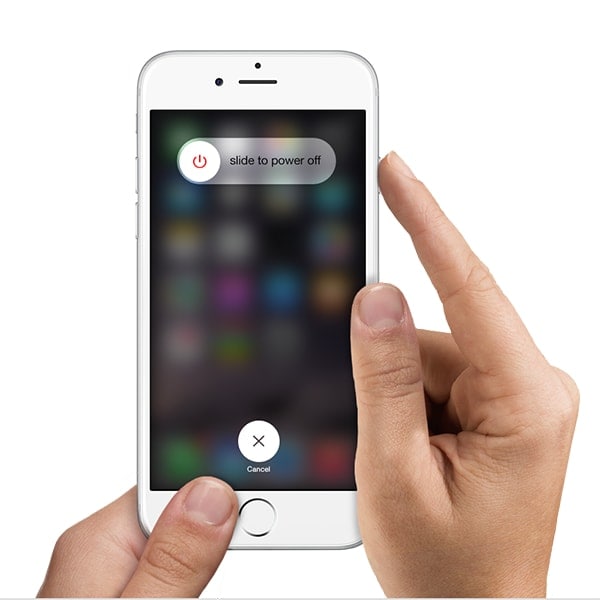
الجزء 2: تعديل حساسية اللمس 3D لإصلاح مشكلة تعطّل الشاشة اللمسية لـ iPhone
من الممكن قد لا تنجح عملية إعادة التشغيل البسيط إذا كانت المشكلة حقيقةً أكثر داخلية. ولكن، قبل أن تُقِرّ بأن هذه مشكلة تسببتْ من تحديث البرنامج، عليك بالتحقق من حساسية اللمس 3D والمحاولة على إصلاح مشكلة تعطّل الشاشة اللمسية لـ iPhone. إليك بكيفية القيام بالتعديلات اللازمة له:
- انتقل إلى Settings.
- انتقل إلى General > Accessibility.
- قم بالتمرير إلى الأسفل واضغط على خيار '3D Touch'.
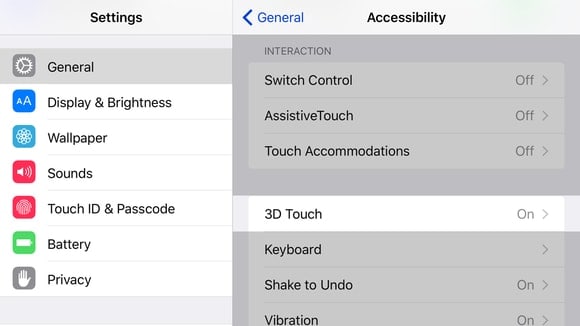
- والآن، يمكنك بتبديل 3D Touch بين التشغيل/إيقاف، أو يمكنك التمرير إلى الأسفل وتعديل الحساسية إلى ’الخفيف‘، ’المتوسط‘، أو ’الحازم‘.
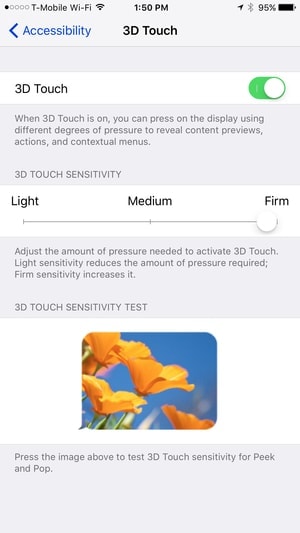
الجزء 3: إصلاح مشكلة تعطّل الشاشة اللمسية لـ iPhone دون فقدان البيانات
إن لم تكن تعمل الطريقتان السابقتان، بإمكانك التأكد من أن المشكلة كانت في تحديث البرنامج. في هذه الحالة كان معظم التقنيات التي يتبناها الأشخاص لإصلاح المشكلة تؤدي إلى الإعدادات المصنعية، حيث يعني ذلك بأنك قد تتحمل فقدان البيانات الضخمة. وسنعرض لك أيضا الطرق المعتادة لإعادة تشغيل، ولكن، قبل القيام بذلك، عليك بتجربة كل الطرق اللازمة لإصلاح مشكلة تعطّل الشاشة اللمسية لـ iPhone دون فقدان البيانات. لهذا الأمر، فإن الأداة الرائعة التي يمكنك استخدامها هي Dr.Fone - System Repair.
يعد Dr.Fone - System Repair أداة رائعة قدمتها Wondershare، حيث تم نشرها في مجلة Forbes (مرتين) وتمتْ مكافأتها من قبل Deloitte (مرتين كذلك) لامتيازها في التكنولوجيا. يمكنها إصلاح معظم مشاكل نظام iOS، كما يمكنه القيام بذلك دون فقدان البيانات.

Dr.Fone - إصلاح النظام
إصلاح مشكلة تعطّل الشاشة اللمسية لـ iPhone دون فقدان البيانات!
- إعادة iOS إلى وضعه العادي، دون فقدان البيانات على الإطلاق.
- أداة لمعالجة وضع الاسترداد، شعار Apple الأبيض، الشاشة السوداء، والحلقة المتكررة في البداية وما إلى ذلك.
- إصلاح مشاكل أجهزتك القيمة الأخرى، وأخطاء iTunes، مثل خطأ 4005، خطأ iPhone 14، خطأ iTunes 50، خطأ iTunes 27، والمزيد.
- يعمل مع كل نماذج iPhone، iPad، و iPod touch.
كيف تقوم بإصلاح مشكلة تعطّل الشاشة اللمسية لـ iPhone
الخطوة 1: اختيار ‘System Repair‘
بعد أن يتم تشغيل التطبيق، اختر 'System Repair'.

قم بتوصيل جهاز iOS الخاص بك بجهاز الحاسوب باستخدام سلك USB، واختر 'Standard Mode' على التطبيق.

الخطوة 2: قم بتحميل البرامج الثابتة وتحديدها
سيكتشف Dr.Fone تلقائيا جهاز iOS الخاص بك ويعرض لك أحدث البرامج الثابتة للتحميل. كل ما عليك بالقيام به هو النقر على ‘Start‘، ثم الانتظار.

الخطوة 3: إصلاح مشكلة تعطّل الشاشة اللمسية لـ iPhone
بمجرد أن يتم التحميل، سيبدأ Dr.Fone بإصلاح جهاز iOS الخاص بك فورا. وبعد بضع دقائق، سيقوم جهازك بإعادة التشغيل إلى وضعه العادي. وستستغرق العملية كلها حوالي 10 دقائق.

اشترك مع الملايين من المستخدمين الذين قد اعترفوا Dr.Fone كأفضل أداة.
وبهذه العملية المتكونة من 3 خطوات بسيطة، لقد قمت بإصلاح مشكلة تعطّل الشاشة اللمسية لـ iPhone دون التعرض لفقدان البيانات.
الجزء 4: إعادة الضبط المصنعي لإصلاح مشكلة تعطّل الشاشة اللمسية لـ iPhone
إنه من المُرجّح بأن الطريقة السابقة قد أنجزت إصلاح مشكلة تعطّل الشاشة اللمسية لـ iPhone الخاص بك، ولا حاجة لك لاستمرار بالقراءة. ولكن في حالة لا ترغب في استخدام برنامج من جهة خارجية، بإمكانك اتباع هذه الخطوة.
إن إعادة الضبط المصنعي عادة تستخدم لترميم الجهاز إلى إعداداته الأصلية، حيث يعني أن البيانات لك سيتم محوها جميعا.
يمكنك اختيار القيام بالنسخة الاحتياطية لـ iPhone الخاص بك قبل إعادة ضبطه باستخدام Dr.Fone.
يمكنك فعل ذلك باتباع هذه الخطوات:
- انتقل إلى Settings > General > Reset.
- اضغط على 'Erase all Content and settings'.
- قم بإدخال رمز المرور و Apple ID للمتابعة.

وبهذا، سيعود iPhone الخاص بك إلى الإعدادات المصنعية، وقد حلت مشكلة تعطّل الشاشة اللمسية. يمكنك ترميم بياناتك المفقودة جميعها باستخدامDr.Fone - Data Recovery (iOS).
الجزء 5: الترميم لإصلاح مشكلة تعطّل الشاشة اللمسية لـ iPhone
إنك بترميم iPhone الخاص بك، قد تصلح مشكلة تعطّل الشاشة اللمسية لـ iPhone. ومع ذلك، ستتحمل فقدان البيانات بسبب أن الجهاز سيعود إلى إعداداته المصنعية الأصلية. وهذه وسيلة بديلة لتحقيق نفس النتيجة للحل السابق. لإصلاح مشكلة تعطّل الشاشة اللمسية لـ iPhone خلال عملية الترميم، يمكنك اتباع الخطوات الآتية:
- قم بتحميل أحدث إصدار لـ iTunes والوصول إليه.
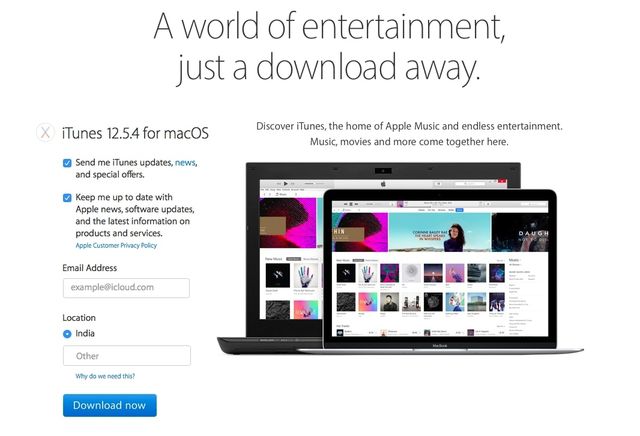
- وصّل هاتفك iPhone بالحاسوب.
- انتقل إلى Device Tab > Summary > This Computer > Back Up Now.
- انقر على 'Restore iPhone‘.
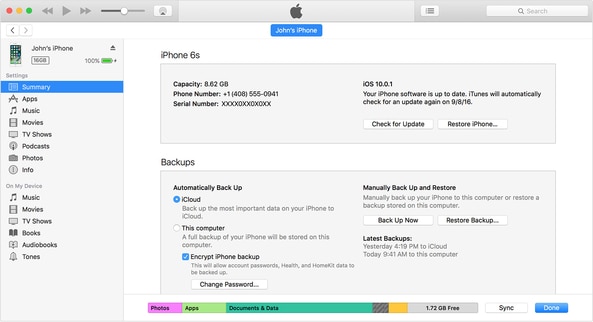
- انتظر حتى أن تتم عملية الترميم.
وبذلك، يجب أن يتم ترميم iPhone الخاص بك تماما. يمكن المعرفة بأن مشكلة تعطّل الشاشة اللمسية لـ iPhone قد حُلّتْ. إن لم يكن كذلك، بإمكانك الرجوع إلى الحل 3، وهو يضمن لتحقيق النتائج أكثر.
حسنا، هذه هي بعض الطرق التي يمكنك اتباعها من أجل إصلاح مشكلة تعطّل الشاشة اللمسية لـ iPhone، التي كانت نتيجة من تحديث برنامج iOS 15. ينبغي عليك تجربة الطرق البسيطة مثل إعادة التشغيل وتغيير حساسية اللمس 3D أولا. ولكن إن لم تكن تعمل، من المستحسن أن تستخدم Dr.Fone - System Repair لأنه سهل الاستخدام، والأهم، إنه يمكن أن يساعد في إصلاح iPhone الخاص بك دون تحمل فقدان البيانات.
فيرجى إخبارنا في خانة التعليقات الآتية عن الطريقة التي تعمل لديك بصورة أفضل وشارك خبراتك لكي نتمكّن من مساعدة الآخرين أيضا. شكرا على القراءة، ونتطلّع إلى الاستماع إلى أفكارك.
iPhone خطأ
- استعادة بيانات iPhone
- استرداد علامات تبويب Safari المحذوفة من iPad
- إلغاء حذف مقاطع فيديو iPod
- استعادة البيانات المحذوفة أو المفقودة من iPhone 6 Plus
- استعادة البيانات من جهاز iPad التالف بسبب المياه
- استعادة الفيلم المفقود من iPod
- استرداد البيانات المفقودة من جهاز iPhone مكسور
- استعادة البيانات من كلمة مرور iPhone
- استعادة رسائل الصور المحذوفة من iPhone
- استرداد مقاطع الفيديو المحذوفة من iPhone
- استعادة بيانات iPhone لا تعمل بشكل دائم
- برنامج Internet Explorer لأجهزة iPhone
- استرداد البريد الصوتي المحذوف
- تعليق iPhone على شاشة شعار Apple
- جهات الاتصال مفقودة بعد تحديث iOS 13
- أفضل 10 برامج لاستعادة بيانات iOS
- حلول مشاكل iPhone
- iPhone "مشكلة إعدادات"
- إصلاح فون الرطب
- iPhone "مشاكل لوحة المفاتيح"
- iPhone "مشكلة الصدى"
- iPhone "مستشعر القرب"
- iPhone مقفلة
- iPhone "مشاكل الاستقبال"
- مشاكل iPhone 6
- مشاكل الهروب من السجن iPhone
- iPhone "مشكلة الكاميرا"
- iPhone "مشاكل التقويم"
- iPhone "مشكلة الميكروفون"
- فون تحميل المشكلة
- iPhone "القضايا الأمنية"
- iPhone "مشكلة الهوائي"
- الحيل فون 6
- العثور على iPhone بلدي مشاكل
- iPhone المسألة فيس تايم
- iPhone مشكلة GPS
- iPhone مشكلة فيس بوك
- iPhone "مشاكل الصوت"
- iPhone "مشكلة اتصال"
- مشكلة منبه iPhone
- iPhone "المراقبة الأبوية"
- إصلاح فون الإضاءة الخلفية
- iPhone "حجم المشكلة"
- تنشيط فون 6s
- iPhone المحموم
- iPhone جهاز الالتقاط الرقمي
- استبدال البطارية فون 6
- iPhone البطارية
- iPhone "شاشة زرقاء"
- iPhone "للبطارية"
- iPhone "مشكلة البطارية"
- استبدال iPhone الشاشة
- iPhone "شاشة بيضاء"
- فون متصدع الشاشة
- إعادة تعيين كلمة المرور في البريد الصوتي
- iPhone "مشكلة استدعاء"
- iPhone "مشكلة الجرس"
- iPhone "مشكلة الرسائل النصية"
- iPhone "لا مشكلة الاستجابة"
- iPhone "مشاكل المزامنة"
- مشاكل شحن iPhone
- iPhone "مشاكل البرامج"
- iPhone "سماعة رأس المشاكل"
- iPhone "مشاكل الموسيقى"
- iPhone "مشاكل البلوتوث"
- iPhone "مشاكل البريد الإلكتروني"
- تحديد فون مجددة
- iPhone لا يمكن الحصول على اتصال بريد
- iPhone هو "توصيل ذوي" لايتون

